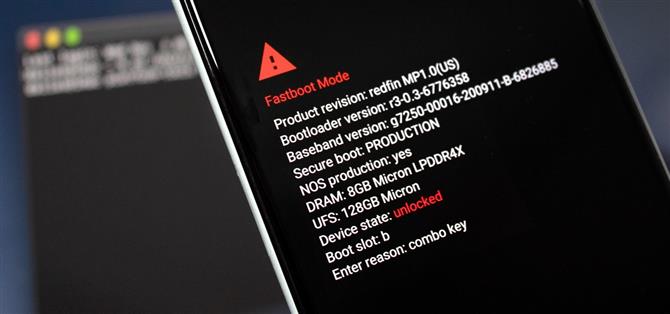პიქსელებს არ აქვთ „ჩამოტვირთვის რეჟიმი“, როგორიცაა Samsung Galaxy ტელეფონები, ამიტომ არ არსებობს მარტივი გზა, მიუთითოთ და დააწკაპუნოთ თქვენი კომპიუტერიდან firmware ფაილების და დაბალი დონის ბრძანებების გასაგზავნად. რაც მათ აქვთ არის კიდევ უფრო ძლიერი ინსტრუმენტი: Fastboot Mode.
ასევე ცნობილია როგორც Bootloader Mode, ეს არის გზა თქვენს მოწყობილობასთან ინტერფეისის სანამ ჩაიტვირთება Android-ში. ეს მნიშვნელოვანია, რადგან ძირითადი OS-ის ჩატვირთვის შემდეგ, მისი უსაფრთხოების ყველა შემოწმება მყარად არის დაყენებული და პრაქტიკულად შეუძლებელია პროგრამული უზრუნველყოფის შეცვლა, რომ მიიღოთ ისეთი რამ, როგორიცაა root ან Custom ROM.
მაგრამ ადამიანებს ხშირად აშინებთ Fastboot-ის ბრძანების ინტერფეისი. ძნელია Windows Command Prompt-მა გამოიყენოს Google-ის „პლატფორმა-ინსტრუმენტები“, რათა თავიდანვე შეძლოს ბრძანებების გაგზავნა. მაგრამ მას შემდეგ რაც გაიგებთ რამდენიმე რჩევას, ეს რეალურად ნიავია.
ნაბიჯი 1: ჩატვირთეთ თქვენი ტელეფონი Fastboot რეჟიმში
სანამ Fastboot ბრძანებების გაგზავნას შეძლებთ, თქვენი Pixel უნდა იყოს Fastboot რეჟიმში. ბევრ ადამიანს უჭირს ADB დრაივერების ამოქმედება და გაგზავნოს ბრძანება, რომელიც ჩაიტვირთება მოწყობილობას ამ რეჟიმში (adb reboot-bootloader), მაგრამ გამოიცანით რა? თქვენ არც კი გჭირდებათ ADB ამ ნაწილისთვის.
უბრალოდ დაიწყეთ თქვენი ტელეფონის გადატვირთვით. დიდხანს დააჭირეთ ჩართვის ღილაკს და თქვენი პარამეტრებიდან გამომდინარე, აირჩიეთ მენიუდან „გადატვირთვა“, ან აირჩიეთ „ჩართვა“, შემდეგ დააჭირეთ „გადატვირთვას“. იქიდან, ხანგრძლივად დააჭირეთ ხმის დაკლების ღილაკს. გააგრძელეთ იგი მანამ, სანამ არ მიხვალთ ქვემოთ ნაჩვენები “Fastboot Mode” მთავარ მენიუში.
ნაბიჯი 2: დაუკავშირდით თქვენს კომპიუტერს
ეს მარტივი ნაბიჯია: უბრალოდ დაუკავშირეთ თქვენი Pixel თქვენს კომპიუტერს USB მონაცემთა კაბელით. დარწმუნდით, რომ დატოვეთ ის მთავარ “Fastboot Mode” ეკრანზე, სანამ ამას აკეთებთ.
ნაბიჯი 3: ჩამოტვირთეთ Google-ის პლატფორმა-ინსტრუმენტები
ახლავე ჩამოტვირთეთ Google-ის პლატფორმის ხელსაწყოები თქვენს კომპიუტერზე. ეს არის პროგრამული უზრუნველყოფის პატარა ნაწილი, სასაუბროდ ცნობილი როგორც ADB და Fastboot, რომელიც საშუალებას აძლევს თქვენს კომპიუტერს დაუკავშირდეს თქვენს ტელეფონს დაბალ დონეზე.
- ჩამოტვირთეთ Google-ის პლატფორმის ინსტრუმენტები: Windows | Mac | Linux
ნაბიჯი 4: ამოიღეთ ZIP
ახლა ამოიღეთ პლატფორმა-ინსტრუმენტები ZIP. კომპიუტერების უმეტესობაში შეგიძლიათ დააწკაპუნოთ ფაილზე მაუსის მარჯვენა ღილაკით და კონტექსტური მენიუდან აირჩიოთ “Extract here” ან მსგავსი. ამოღების შემდეგ, მოათავსეთ platform-tools საქაღალდე სადმე, სადაც ადვილად შედიხართ (მაგ., თქვენს სამუშაო მაგიდაზე).
ნაბიჯი 5: გახსენით ბრძანების სტრიქონი მარჯვენა დირექტორიაში
ახლა თქვენ უნდა გახსნათ ბრძანების სტრიქონი და ამოქმედოთ თქვენ მიერ ახლახან ამოღებული platform-tools საქაღალდედან. ეს არის ის ნაწილი, რომელსაც ადამიანების უმეტესობა ებრძვის, მაგრამ არსებობს ხრიკი, რომელიც მას ძალიან მარტივს გახდის.
თუ Windows-ზე მუშაობთ, დააჭირეთ კლავიატურაზე Windows ღილაკს Start მენიუს გასახსნელად, შემდეგ აკრიფეთ “cmd” და დააჭირეთ Enter ბრძანების ხაზის გასახსნელად. თუ თქვენ მუშაობთ Mac-ზე ან Linux-ზე, უბრალოდ გახსენით “ტერმინალი” აპლიკაცია.
შემდეგი, აკრიფეთ cd მოთხოვნაში, შემდეგ დაამატეთ ერთი სივრცე. Enter-ზე დაჭერის გარეშე, იპოვნეთ თქვენ მიერ ამოღებული platform-tools საქაღალდე. გადაიტანეთ ის თქვენი დესკტოპიდან ან ფაილების ბრაუზერიდან და ჩააგდეთ ბრძანების ფანჯრის ზემოთ. ეს შეავსებს საქაღალდის სრულ გზას თქვენს მიერ აკრეფილი “cd” ტექსტის შემდეგ. როგორც კი ეს მოხდება, გააგრძელეთ და დააჭირეთ Enter.
ნაბიჯი 6: გაგზავნეთ Fastboot ბრძანებები
ახლა თქვენ მზად ხართ Fastboot ბრძანებების გაგზავნისთვის! თქვენ შეგიძლიათ შეამოწმოთ კავშირი შემდეგი ბრძანების შეყვანით:
სწრაფი ჩატვირთვის მოწყობილობები
თუ ეს აბრუნებს ასოებისა და რიცხვების სერიას, რასაც მოჰყვება სიტყვა “სწრაფი ჩატვირთვა”, თქვენ მზად ხართ. წინააღმდეგ შემთხვევაში, თუ მიიღებთ შეცდომას „ბრძანება ვერ მოიძებნა“, ამის ნაცვლად გაგზავნეთ შემდეგი ბრძანება:
./fastboot მოწყობილობები
შეამჩნიე განსხვავება? თქვენ უბრალოდ უნდა დაამატოთ წერტილი და ხაზი (./) სიტყვა “fastboot”-მდე. თუ თქვენი კომპიუტერი მოითხოვს თქვენგან ამას “fastboot devices” ბრძანებისთვის, თქვენ უნდა გააკეთოთ ეს ყველა სხვა Fastboot ბრძანებისთვის (მაგ., ./fastboot flashing unlock ან ./fastboot reboot -ჩამტვირთველი).